solidworks怎么对模型进行三维标注?
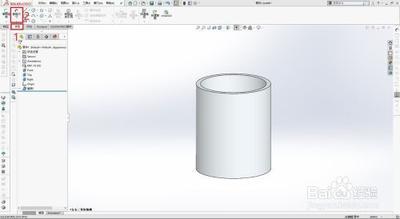
一、利用草图的智能尺寸标注
- 操作步骤
- 打开solidworks,新建或打开一个三维模型。
- 单击顶部智能尺寸标注按钮,然后选择需要标注的尺寸,直接标注就可以了,在左侧还可以进行相关尺寸的属性修改。
- 补充说明
- 若要调整标注字体大小等属性,可在尺寸属性上点击“其它”,选择字体进行调节。
二、利用模型设计树
- 操作步骤
- 在SolidWorks中找到【模型设计树】,找到【注解】,然后右击显示勾选,之后就可以看到效果,自己可以鼠标拖动尺寸位置,并且可以双击尺寸进行模型的修改。
三、使用快捷键
- 操作步骤
- 按下“D”键可以快速进入标注工具,按下“L”键可以快速选择线段并添加标注,通过掌握这些快捷键,可以快速完成标注任务,节省大量时间。
四、使用快速标注功能
- 操作步骤
- 例如使用快速径向标注、互动式角度标注等功能,可以快速为零件添加常用的标注,减少手动操作的时间和劳动。
五、使用自动对齐功能
- 操作步骤
- 在进行标注时,SolidWorks会根据几何元素自动调整标注的位置和方向,使标注更加清晰、准确,不需要额外操作来对齐标注到特定的几何元素上。
六、定义标注样式
- 操作步骤
- 在使用SolidWorks进行标注时,可以事先定义好标注的样式,包括字体、颜色、箭头样式等。通过定义标注样式,可以在工作中快速应用所需的标注样式,避免重复设置,提高工作效率。
七、使用标准化标注模板
- 操作步骤
- 针对某些常用的标注任务,可以事先准备好标准化的标注模板。通过使用标注模板,可以快速应用标准化的标注样式,减少每次新建标注的步骤,提高标注效率。
八、MBD模块标注(适用于标注多种信息)
- 操作步骤
- 可以使用SolidWorks中的“MBD”(MODEL - BASED DESIGN)模块,在这个模块中不仅能标尺寸,各种形位公差、粗糙度等信息也能标在三维模型上。
本篇文章所含信息均从网络公开资源搜集整理,旨在为读者提供参考。尽管我们在编辑过程中力求信息的准确性和完整性,但无法对所有内容的时效性、真实性及全面性做出绝对保证。读者在阅读和使用这些信息时,应自行评估其适用性,并承担可能由此产生的风险。本网站/作者不对因信息使用不当或误解而造成的任何损失或损害承担责任。
